windowsの場合
方法1:
Winキー+Rでファイルを指定して実行を起動させ、

名前のところに「cmd」を入力し、「OK」をおします。
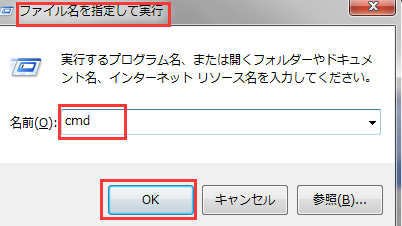
黒い「コマンドプロンプト」画面がでたら[ipconfig]を入力し、「Enterキー」を押す。表示された IPv4アドレス、サブネットマスク、デフォルト ゲートウェイを記録し、弊社の担当に伝えてください。

方法2:
コントロール パネル→ネットワークとインターネット→ネットワークと共有センター
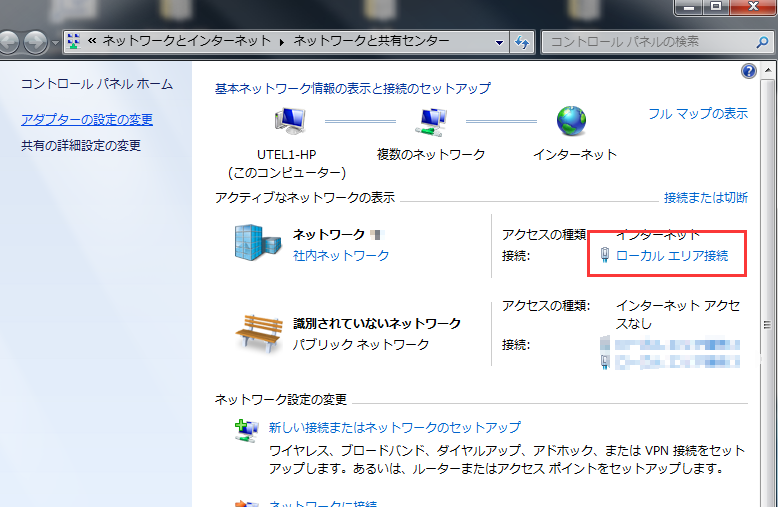


赤枠の情報をメモリ、弊社担当者に伝えます。
ーーーーーーーーーーーーーーー
IP利用されているかどうか確認します。
Winキー+Rでファイルを指定して実行を起動させます。

名前のところに「cmd」を入力し、「OK」をおします。
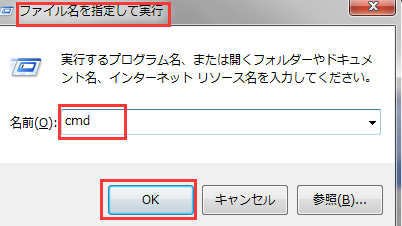
「ping」の後ろにスペースを 1 つ入れ、引き続き調べたい IP アドレスを入力し、最後に「Enter」キーを押してコマンドを実行します。
このコマンドは調べたい IP アドレスからの応答の有り無しと、その応答時間等を表示します。
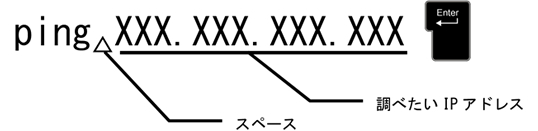
調べたいIPはxxx.xxx.xxx前の三組は上記IPv4でメモした数字を同じ数字を入れて、最後の一つ組は1-254の間、任意の数字を入れます。 目的は使われていないIPを探し出します。
コマンド例
例)”192.168.1.10″にpingを送信する
C:\>ping 192.168.1.10
- 調べた IP アドレスの機器が存在する
-
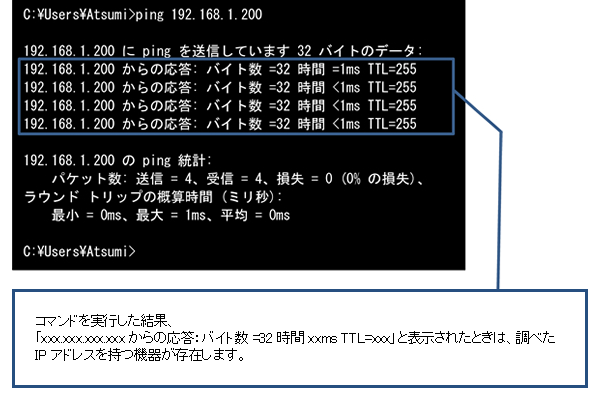
-
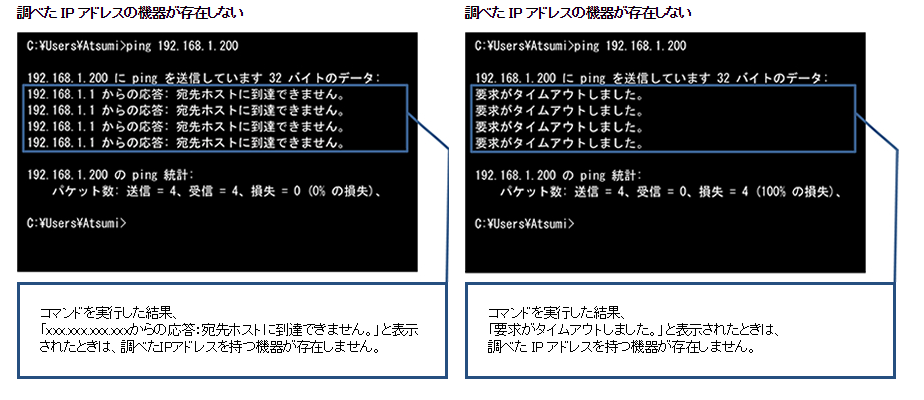
存在しないIPをこれから入れる機器のIPとして使います。
chimakiの場合、四つのIPを必要とします。判明したIPを弊社担当者に伝えてください。